Koble til Exchange Online
Med apper for både Microsoft Exchange Online og Customer Engagement (for eksempel Dynamics 365 Sales, Dynamics 365 Customer Service, Dynamics 365 Marketing, Dynamics 365 Field Service og Dynamics 365 Project Service Automation) driftet som elektroniske tjenester, er tilkoblingen av de to en enklere og mer brukervennlig konfigurasjon.
Viktig!
Denne funksjonen krever at du har et abonnement på Microsoft 365 eller en elektronisk tjeneste, for eksempel SharePoint Online eller Exchange Online. Hvis du vil ha mer informasjon, kan du se Hva er Microsoft 365 og hvordan er det relatert til Dynamics 365 (online)?
Gjør deg klar for Exchange
For å kunne bruke Exchange Online med kundeengasjementsapper må du ha et Exchange Online-abonnement som leveres som en del av et Microsoft 365-abonnement, eller som kan abonneres på separat. Hvis du vil ha mer informasjon om Exchange Online, går du til:
- Exchange Online
- Exchange Online Beskrivelse av tjenesten
- Microsoft 365 og Office 365 tjenestebeskrivelser
Tips
For å sikre at du har en god forbindelse til Exchange Online, kjører du Microsoft Remote Connectivity Analyzer. For informasjon om hvilke tester du bør kjøre, kan du se Teste e-postflyt med Remote Connectivity Analyzer.
For nødvendige porter kan du se Nettverksporter for klienter og postflyt i Exchange.
Opprette en e-postserverprofil for Exchange Online
Velg et miljø i Power Platform-administrasjonssenteret.
På kommandolinjen velger du Innstillinger>E-post>Serverprofiler.
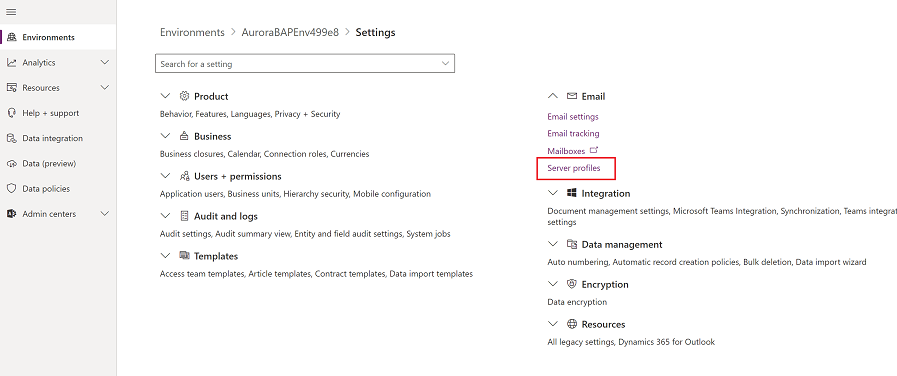
Velg Ny serverprofil på kommandolinjen.
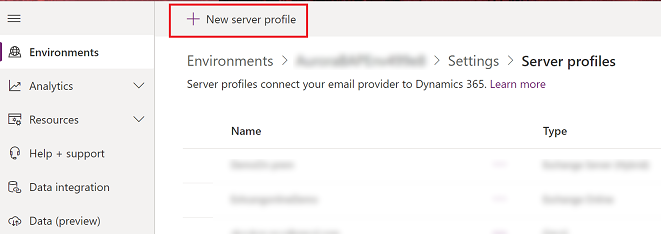
For E-postservertype velger du Exchange Online, og deretter angir du et meningsfylt Navn for profilen.
![Velg Exchange Online-serverprofil] Skjermbilde av valg av Exchange Online-serverprofil.](media/exchange-online-server-profile.png)
Hvis du vil bruke denne serverprofilen som standardprofil for nye postbokser, aktiverer du Angi som standardprofil for nye postbokser.
Velg en av følgende for Godkjenningstype:
S2S-godkjenning (samme leier): Bruk dette alternativet når Exchange befinner seg i samme leier som Dynamics 365. Mer informasjon: Bygge webprogrammer ved hjelp av server-til-server (S2S)-godkjenning
Oauth (Cross Tenant): Bruk dette alternativet når Exchange befinner seg i en annen leier enn Dynamics 365. Hvis du vil ha informasjon om dette alternativet, følger du fremgangsmåten i Exchange Online-godkjenning for flere leiere. Vær oppmerksom på at feltene Plasseringer og porter fylles ut automatisk.
Utvid Avansert-delen, og bruk deretter verktøytipsene til å velge alternativer for e-postbehandling.
Velg Lagre når du er ferdig.
Kontroller at du har profilen Microsoft Exchange Online
Hvis du har et Exchange Online-abonnement hos samme leier som abonnementet, oppretter Customer Engagement-apper en standardprofil kalt Microsoft Exchange Online for e-posttilkoblingen. Gjør følgende for å kontrollere at du har denne profilen:
Gjør ett av følgende:
- Velg et miljø i Power Platform-administrasjonssenteret.
- I den eldre webklienten øverst til høyre Velg
 og Velg deretter Avanserte innstillinger.
og Velg deretter Avanserte innstillinger.
Velg Innstillinger>E-post>Serverprofiler.
Velg Aktive e-postserverprofiler, og kontroller at Microsoft Exchange Online-profilen er i listen. Hvis Microsoft Exchange Online-profilen mangler, må du kontrollere at du har et Exchange Online-abonnement, og at det finnes i samme leier som abonnementet.
Hvis det finnes flere profiler, velger du Microsoft Exchange Online-profilen og angir den som standard.
Konfigurere standard e-postbehandling og -synkronisering
Angi synkronisering på serversiden som standard konfigurasjonsmetode for nye brukere.
Gjør ett av følgende:
- Velg et miljø i Power Platform-administrasjonssenteret.
- I den eldre webklienten øverst til høyre Velg
 og Velg deretter Avanserte innstillinger.
og Velg deretter Avanserte innstillinger.
Velg Innstillinger>E-post>E-postinnstillinger.
Angi behandlings- og synkroniseringskolonnene som følger:
Serverprofil: Microsoft Exchange På nett
Innkommende e-post: Synkronisering på serversiden eller e-postruter
Utgående e-post: Synkronisering på serversiden eller e-postruter
Avtaler, kontakter og oppgaver: synkronisering på serversiden
Velg Lagre.
For alle nye brukere blir disse innstillingene brukt på postboksen.
Konfigurere postbokser
For nye brukere blir postboksene konfigurert automatisk med innstillingene du har valgt i den forrige delen. For eksisterende som ble lagt til før du utførte innstillingene ovenfor, må du angi serverprofilen og leveringsmetode for e-post, avtaler, kontakter og oppgaver.
I tillegg til å administrere tillatelser, må du ha lese- og skrivetillatelse for postbokstabellen for å angi leveringsmetode for postboksen.
Velg én av følgende metoder: Angi postbokser til standardprofilen, eller rediger postbokser for å angi profil- og leveringsmetoder.
Slik angir du postbokser til standardprofilen
Gjør ett av følgende:
- Velg et miljø i Power Platform-administrasjonssenteret.
- I den eldre webklienten øverst til høyre Velg
 og Velg deretter Avanserte innstillinger.
og Velg deretter Avanserte innstillinger.
Velg Innstillinger>E-post>Postbokser.
Velg Aktive postbokser.
Velg alle postboksene som du vil knytte til Microsoft Exchange Online-profilen, velg Bruker standard e-postinnstillinger, kontroller innstillingene, og velg deretter OK.
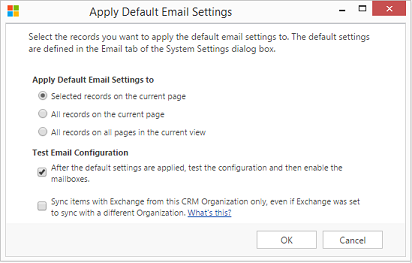
Som standard blir postboks-konfigurasjonen testet og postboksene aktivert når du velger OK.
Slik redigerer du postbokser for å angi profil og leveringsmetoder
Gjør ett av følgende:
- Velg et miljø i Power Platform-administrasjonssenteret.
- I den eldre webklienten øverst til høyre Velg
 og Velg deretter Avanserte innstillinger.
og Velg deretter Avanserte innstillinger.
Velg Innstillinger>E-post>Postbokser.
Velg Aktive postbokser.
Velg postboksen du vil konfigurere, og velg deretter Rediger.
I skjemaet Endre flere oppføringer under Synkroniseringsmetode, angir du Serverprofil til Microsoft Exchange Online.
Angi Innkommende og Utgåendee-post til Synkronisering på serversiden eller E-postruter.
Angi Avtaler, kontakter og oppgaver til Synkronisering på serversiden.
Velg Endre.
Godkjenne e-post
For å kunne godkjenne e-postmeldinger for kundeengasjementsapper må en bruker ha:
- Rettigheten Godkjenn e-postadresser for brukere eller køer.
- Tillatelsene som er beskrevet i tabellen Tillatelsesmodell senere i dette emnet.
Godkjenne din egen brukerpostboks
Du kan godkjenne din egen brukerpostboks hvis alle disse betingelsene er oppfylt:
Brukerhovednavnet ditt (UPN) samsvare med e-postadressen i postboksoppføringen.
Innstillingen OrgDBOrgSetting RequirePrivilegeToSelfApproveEmailAddress er deaktivert (standard) eller du har rettigheten Godkjenn e-postadresser for brukere eller køer.
Du har minimum skriverettigheter på brukernivå for tabellen Postboks.
Postboksen er ikke en køpostboks.
Hvis RequirePrivilegeToSelfApproveEmailAddress er deaktivert (standard) eller du har rettigheten Godkjenn e-postadresser for brukere eller køer, vises ikke knappen Godkjenn e-post. Hvis du imidlertid velger Test og aktiver postboks og betingelsene ovenfor er oppfylt, blir e-postadressen i postboksen godkjent som en del av testen og aktiveringsprosessen.
Deleger postboksgodkjenning
En bruker med administratorrollen Global eller Exchange kan delegere postboksgodkjenning til en annen bruker ved å tilordne sikkerhetsrollen Delegert postboksgodkjenner i Dynamics 365. En bruker med rollen Delegert postboksgodkjenner kan godkjenne postbokser i miljøet uten å være global administrator eller Exchange-administrator. Som nevnt nedenfor i delen om tillatelsesmodell, må brukeren også ha sikkerhetsrollen Systemansvarlig. Dette er en ny rolle i Dynamics 365 online versjon 9.2.22104.00170 eller nyere.
Viktig
Du kan ikke tilordne rollen Delegert postboksgodkjenner med mindre du har administratorrollen Global eller Exchange. Hvis du prøver å tilordne denne rollen uten å være Office 365 global administrator eller Exchange-administrator, får du en feilmelding: «Du må være en global administrator eller Exchange-administrator for å kunne tilordne rollen Delegert postboksgodkjenner.» Du kan også få feilkoden 0x80090904.
Rollen Delegert postboksgodkjenner støttes for øyeblikket ikke for tilordning til et team. Hvis du prøver å tilordne denne rollen til et team, vises en feilmelding: Du kan ikke tilordne rollen Delegert postboksgodkjenner til et team. Du kan også se feilkoden 0x80090905 eller meldingen Kan ikke legge til rollen Delegert postboksgodkjenner: CannotAssignDelegatedMailboxApproverRoleToTeam.
Siden dette er en Dynamics 365-sikkerhetsrolle, tilordnes rollen per miljø. Du kan tilordne rollen til én eller flere brukere per miljø.
Merk
Hvis du vil ha mer informasjon om tilordning av sikkerhetsroller i Dynamics 365 eller Power Apps, kan du se Tilordne en sikkerhetsrolle til en bruker.
Hvis du vil ha mer informasjon om administratorrollene Global og Exchange, kan du se Roller i administrasjonssenteret for Microsoft 365 som brukes ofte.
Kreve administratorgodkjenning?
Bestem hvilken tilnærming du vil at organisasjonen skal følge for postboksgodkjenning.
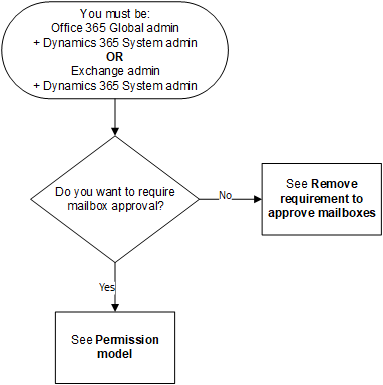
Flytskjema med startbetingelsen «Du må være global Office 365 + Dynamics 365-systemadministrator ELLER Exchange-administrator + Dynamics 365-systemadministrator ELLER en delegert postboksgodkjenner for Dynamics 365 + Dynamics 365-systemadministrator.» Det første beslutningspunktet er «Vil du kreve postboksgodkjenning?» "Nei"-banen fører til "Se Fjerne krav for å godkjenne postbokser". "Ja"-banen fører til Se tillatelsermodell.
Tillatelsesmodell
Tabellen nedenfor beskriver tillatelsene som kreves for å godkjenne e-postmeldinger.
Terminologi
Ja: Kan godkjenne e-post
Nei: Kan ikke godkjenne e-post
Ikke aktuelt: Ikke aktuelt
Global administrator: Rolle som administrator på leiernivå
Exchange-administrator: Rollen som Exchange-administrator
Merk
Hvis du vil ha mer informasjon om administratorrollene Global og Exchange, kan du se Roller i administrasjonssenteret for Microsoft 365 som brukes ofte
- Delegert postboksgodkjenner: Dynamics 365 sikkerhetsrolle som kan tilordnes av en global administrator eller Exchange-administrator. En bruker med denne rollen kan godkjenne postbokser uten å være global administrator eller Exchange-administrator. Hvis du vil ha mer informasjon, kan du se delen ovenfor med tittelen Godkjenning av representantpostboks.
Merk
Denne tillatelsesmodellen rulles ut gradvis og vil være tilgjengelig så snart den er distribuert til din region. Kontroller versjonsnummeret som er oppgitt i tabellen nedenfor for når endringen vil bli tilgjengeliggjort.
| Sikkerhetsroller / Apper i bruk |
Begge rollene kreves: Global -administrator og Systemadministrator |
Begge rollene kreves: Exchange-administrator og Systemadministrator |
Begge rollene kreves: Godkjenner av delegert postboks og Systemadministrator |
Systemadministrator | Systemadministrator | Exchange-administrator | Global administrator | ||||
|---|---|---|---|---|---|---|---|---|---|---|---|
| Kundeengasjementsapper | Exchange Online | Ja | Ja | Ja1 | Nei | Nei | Nei | Nei | |||
| Exchange (on-premises) | i/t | i/t | i/t | Ja2 | Nei | i/t | i/t | ||||
| Customer Engagement (on-premises) | Exchange Online | i/t | i/t | i/t | Ja2 | i/t | i/t | i/t | |||
| Exchange (on-premises) | i/t | i/t | i/t | Ja2 | i/t | i/t | i/t | ||||
2 Vi anbefaler at du inkluderer Exchange-administratoren i de egendefinerte forretningsprosessene organisasjonen følger for denne konfigurasjonen.
For å finne ut hvilken versjon du har, logger du på og i øvre høyre hjørne av skjermen Velg Innstillinger >Om.
>Om.
Kreve og konfigurere postboksgodkjenning
Følg disse trinnene for å godkjenne e-postadresser for brukere og køer. Som standard gjelder følgende: Administratorer må godkjenne e-postmeldinger, som beskrevet i den foregående tillatelsesmodelltabellen.
Legge til Godkjenn e-postadresser for Brukere- eller Køer-rettigheten
For å godkjenne e-postmeldinger kreves det at en Dynamics 365-bruker har rettigheten Godkjenn e-postadresser for brukere eller køer. En systemansvarlig kan tilordne rettigheten Godkjenn e-postadresser for brukere eller køer til hvilken som helst sikkerhetsrolle og tilordne sikkerhetsrollen til en hvilken som helst bruker.
Slik tilordner du rettigheten Godkjenn e-postadresser for brukere eller køer manuelt til en sikkerhetsrolle
Gjør ett av følgende:
- Velg et miljø i Power Platform-administrasjonssenteret.
- I den eldre webklienten øverst til høyre Velg
 og Velg deretter Avanserte innstillinger.
og Velg deretter Avanserte innstillinger.
Velg Innstillinger>Brukere + tillatelser>Sikkerhetsroller.
Velg en sikkerhetsrolle, og velg deretter kategorien Forretningsbehandling.
Under Diverse rettigheter angi rettighetsnivået Godkjenn e-postadresser for brukere eller køer.
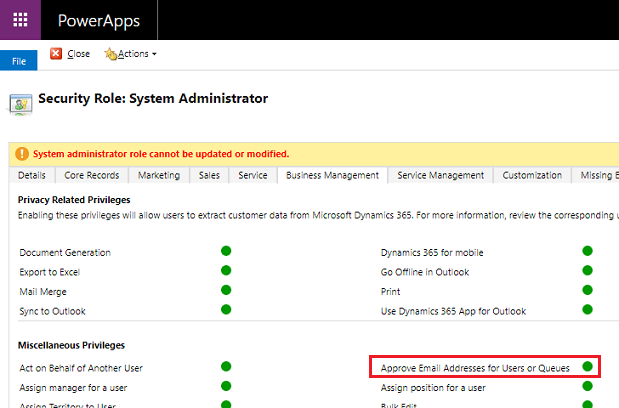
Godkjenne postbokser
Du kan bruke en manuell eller programmatisk prosess til å godkjenne en postboks.
Godkjenn en postboks manuelt
Gjør ett av følgende:
- Velg et miljø i Power Platform-administrasjonssenteret.
- I den eldre webklienten øverst til høyre Velg
 og Velg deretter Avanserte innstillinger.
og Velg deretter Avanserte innstillinger.
Velg Innstillinger>E-post>Postbokser.
Velg Aktive postbokser.
Merk postboksene du vil godkjenne, og velg deretter Flere kommandoer (…) >Godkjenn e-post.
Velg OK.
Godkjenn en postboks programmatisk
E-postadresser kan ikke godkjennes ved hjelp av programtillegg eller arbeidsflyter. Eksterne programmer kan aktivere godkjenning av e-postadresser programmatisk ved å sende attributtet emailrouteraccessapproval i SDK-forespørselen hvis raden ikke allerede er godkjent, og hvis oppringeren er godkjent i henhold til kravene ovenfor. Hvis forespørselen omfatter flere attributter, kan det hende at e-postadressen i raden ikke blir godkjent.
Fjerne kravet for å godkjenne postbokser
Administratorer kan endre innstillingene slik at godkjenning av postkasse ikke er nødvendig, som beskrevet i den foregående tillatelsesmodelltabellen.
Gjør ett av følgende:
- Velg et miljø i Power Platform-administrasjonssenteret.
- I den eldre webklienten øverst til høyre Velg
 og Velg deretter Avanserte innstillinger.
og Velg deretter Avanserte innstillinger.
Velg Innstillinger>E-post>E-postinnstillinger.
Under Sikkerhet og tillatelser deaktiverer du Behandle bare e-postmeldinger for godkjente brukere og Behandle bare e-postmeldinger for godkjente køer. (Disse innstillingene er aktivert som standard.)
Velg Lagre.
Test konfigurasjonen av postbokser
Gjør ett av følgende:
- Velg et miljø i Power Platform-administrasjonssenteret.
- I den eldre webklienten øverst til høyre Velg
 og Velg deretter Avanserte innstillinger.
og Velg deretter Avanserte innstillinger.
Velg Innstillinger>E-post>Postbokser.
Velg Aktive postbokser.
Velg postboksene du vil teste, og velg deretter Test og aktiver postbokser.
Dette tester konfigurasjon av innkommende og utgående e-post for de valgte postboksene og aktiverer dem for behandling av e-post. Hvis det oppstår en feil i en postboks, vises et varsel på Varsler-veggen for postboksen og eieren av profilen. Avhengig av typen feil prøver Customer Engagement-apper å behandle e-postmeldingen på nytt etter en viss tid eller deaktivere postboksen for behandling av e-post.
Hvis du vil se varsler for én enkelt postboks, åpner du postboksen og velger deretter Varsler under Felles.
Resultatet av testen av e-postkonfigurasjonen vises i kolonnene Status for innkommende e-post, Status for utgående e-post og Status for avtaler, kontakter og oppgaver for en postboksoppføring. Det blir også generert et varsel når e-postkonfigurasjonen er fullført for en postboks. Dette varselet vises til eieren av postboksen.
Du kan finne informasjon om problemer som går igjen, og annen feilsøkingsinformasjon i Blogg: Teste og aktivere postbokser i Microsoft Dynamics CRM 2015 og Feilsøke og overvåke i forbindelse med synkronisering på serversiden.
Kontroller at du har en god forbindelse til Exchange Online ved å kjøre Microsoft Remote Connectivity Analyzer. For informasjon om hvilke tester du bør kjøre, kan du se Test e-postflyt med Remote Connectivity Analyzer.
Tips
Hvis du ikke kan synkronisere kontakter, avtaler og oppgaver for en postboks, vil du kanskje merke av Synkronisere elementer med Exchange bare fra denne organisasjonen, selv om Exchange ble konfigurert til å synkroniseres med en annen organisasjon. Mer informasjon: Når skal jeg merke av i denne boksen?
Test e-postkonfigurasjonen for alle postboksene som er tilknyttet en e-postserverprofil
Gjør ett av følgende:
- Velg et miljø i Power Platform-administrasjonssenteret.
- I den eldre webklienten øverst til høyre Velg
 og Velg deretter Avanserte innstillinger.
og Velg deretter Avanserte innstillinger.
Velg Innstillinger>E-post>Serverprofiler.
Velg Microsoft Exchange Online-profilen, og velg deretter Test og aktiver postbokser.
Når du tester e-postkonfigurasjonen, kjører en asynkrone jobb i bakgrunnen. Det kan ta litt tid før testen er fullført. Kundeengasjementsapper tester e-postkonfigurasjonen for alle postboksene som er knyttet til Microsoft Exchange Online-profilen. For postbokser som er konfigurert med synkronisering på serverside for synkronisering av avtaler, oppgaver og kontakter, kontrolleres det også om de er riktig konfigurert.
Tips
Hvis du ikke kan synkronisere kontakter, avtaler og oppgaver for en postboks, vil du kanskje merke av Synkronisere elementer med Exchange bare fra denne organisasjonen, selv om Exchange ble konfigurert til å synkroniseres med en annen organisasjon. Mer informasjon: Når skal jeg merke av i denne boksen?
Aktivere synkroniseringsfunksjonalitet på serversiden for Exchange Online i Kina
Følg denne fremgangsmåten for å koble Dynamics 365 med Exchange Online-leieren i Kina og bruke synkroniseringsfunksjonalitet på serversiden:
- Hvis organisasjonen din ble klargjort før 17. oktober 2020, kontakter du 21Vianet-støtte for å tillate at organisasjonen kobler til Exchange Online. Hvis organisasjonen ble klargjort etter 17. oktober 2020, er ikke dette trinnet nødvendig.
- Kjør følgende PowerShell-skript for å peke Exchange Online-e-postserverprofilen til det nødvendige Webtjenester for Exchange-endepunktet.
- Konfigurer postboksen, og test og aktiver deretter postboksen.
Bruk følgende PowerShell-skript til å endre EWS-endepunktet:
#Specify email server profile Id and orgUrl
param (
[string]$emailServerProfileId = "<profile id>",
[string]$orgUrl = "<org url>",
[string]$defaultserverlocation = "https://partner.outlook.cn/EWS/Exchange.asmx"
)
Install-Module Microsoft.Xrm.Data.PowerShell -Force
$conn = Connect-CrmOnline -Credential $cred -ServerUrl $orgUrl
$emailserverprofile = Get-CrmRecord -conn $conn -EntityLogicalName emailserverprofile -Id $emailServerProfileId -Fields defaultserverlocation
$emailserverprofile.defaultserverlocation = $defaultserverlocation;
Set-CrmRecord -conn $conn -CrmRecord $emailserverprofile
Se også
Feilsøking og overvåking av synkronisering på serversiden
Test e-postflyten ved å validere koblingene